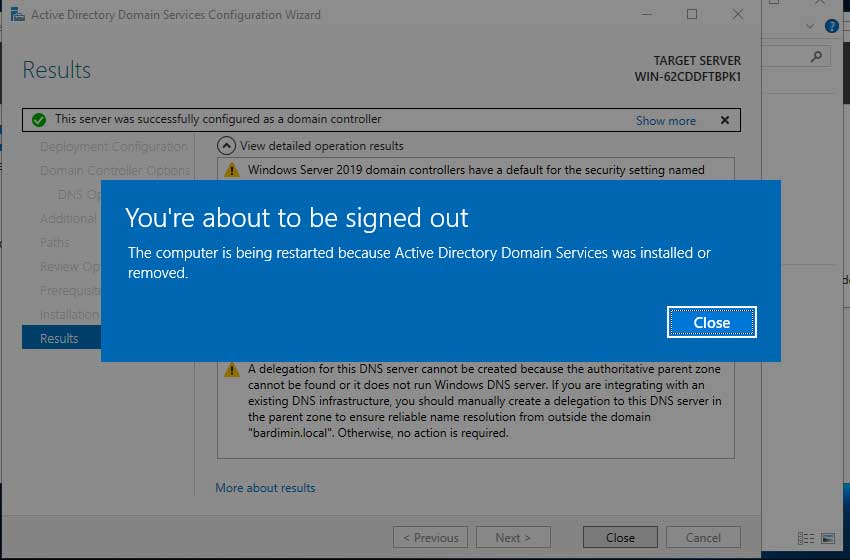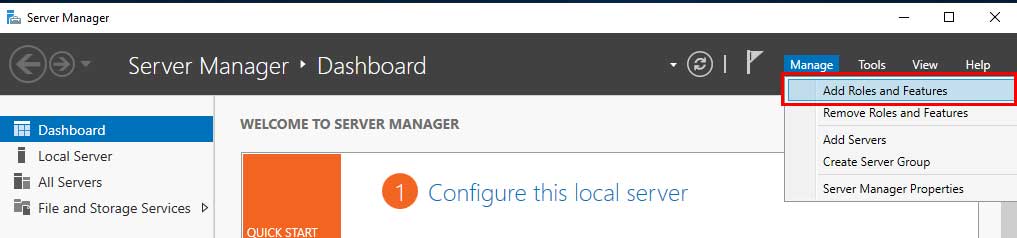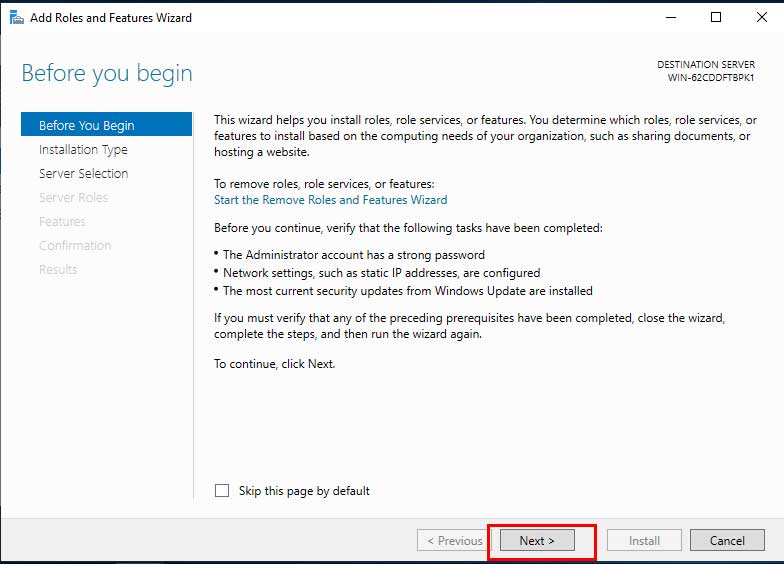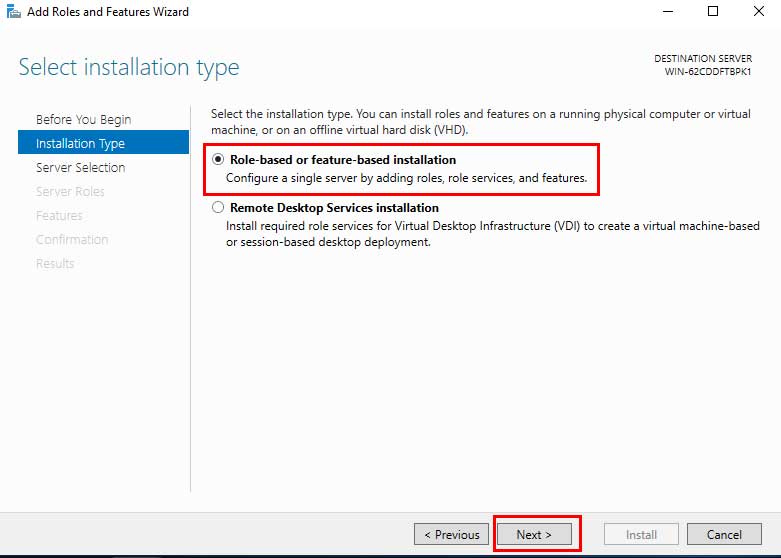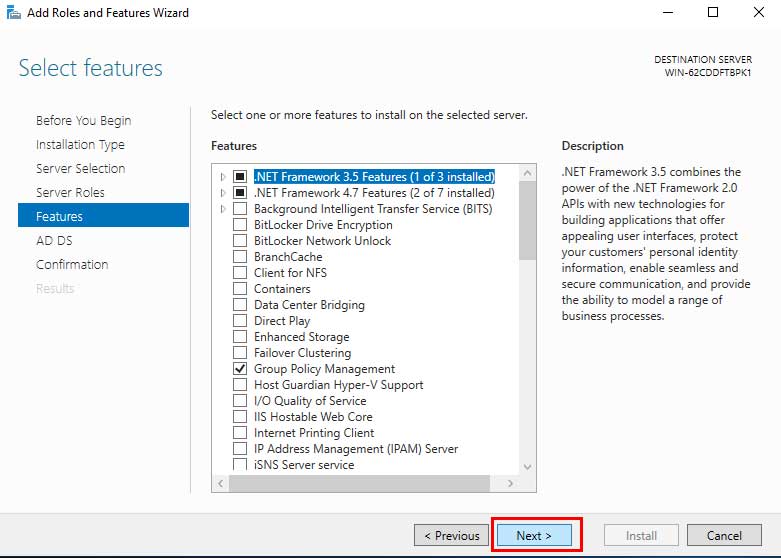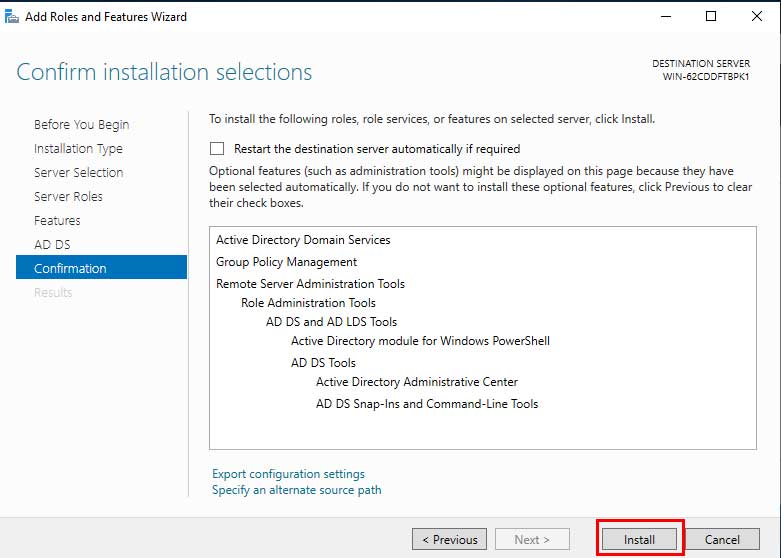Domain Controller (DC) adalah komputer server yang merespons permintaan otentikasi keamanan dalam domain jaringan komputer. Server ini bertanggung jawab untuk mengizinkan akses host ke sumber daya domain, mengotentikasi pengguna, menyimpan informasi akun pengguna dan memberlakukan kebijakan keamanan untuk domain.
Windows Server 2019 secara default adalah komputer biasa seperti pada umumnya komputer windows. Agar mempunyai kemampuan sebagai Domain Controller, perlu untuk melakukan promosi sebagai domain controller.
Berikut ini merupakan langkah-langkah uinstall Active Directory Domain Services dan cara promosi Windows Server 2019 sebagai Domain Controller.
A. Langkah-langkah install Active Directory Domain Services pada Windows Server 2019.
- Buka Server Manager » Dashboard, klik Add roles and Features.

- Kemudian klik Next.

- Setelah itu pilih Role-based or feature-based installation, kemudian klik Next.

- Kemudian klik Next.

- Kemudian pilih Active Directory Domain Services, setelah itu pilih Add Features pada pop-up yang muncul. Dan selanjutnya klik Next.

- Klik Next.

- Selanjutnya klik Next.

- Kemudian klik Install.

Setelah proses instalasi Active Directory Domain Services selesai, selanjutnya adalah cara konfigurasi dan promosi sebagai Domain Controller.
B. Langkah-langkah promosi Windows Server 2019 sebagai Domain Controller.
- Pada Server Manager >> Dashboard, klik icon bendera, kemudian pilih Promote this server to a doman controller.
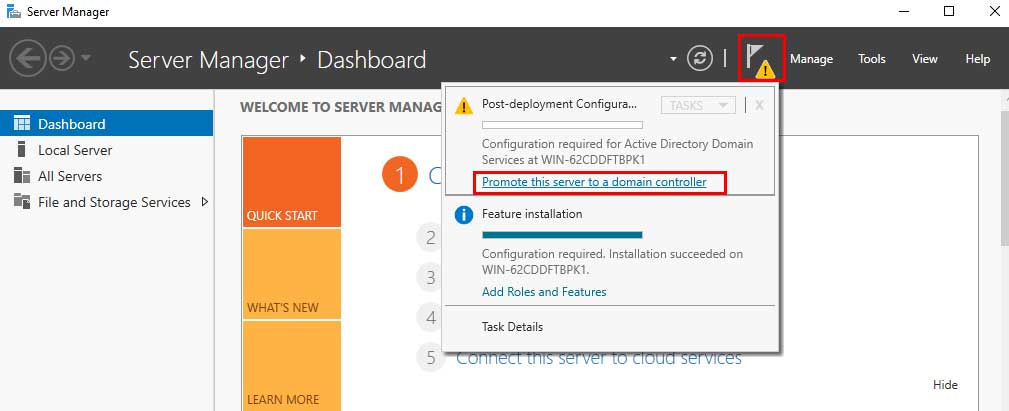
- Kemudian pilih Add a new forest, dan tentukan nama domain yang anda inginkan, misalnya: bardimin.local. Selanjutnya klik Next.
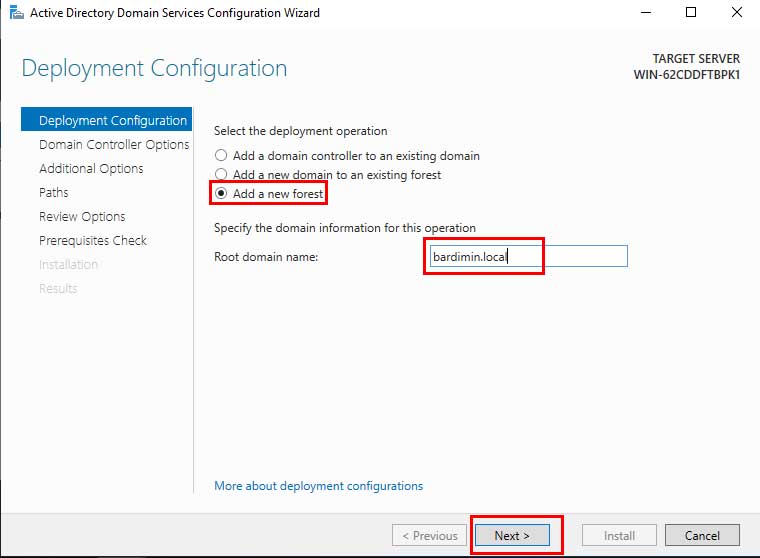
- Set password DSRM dan klik Next.
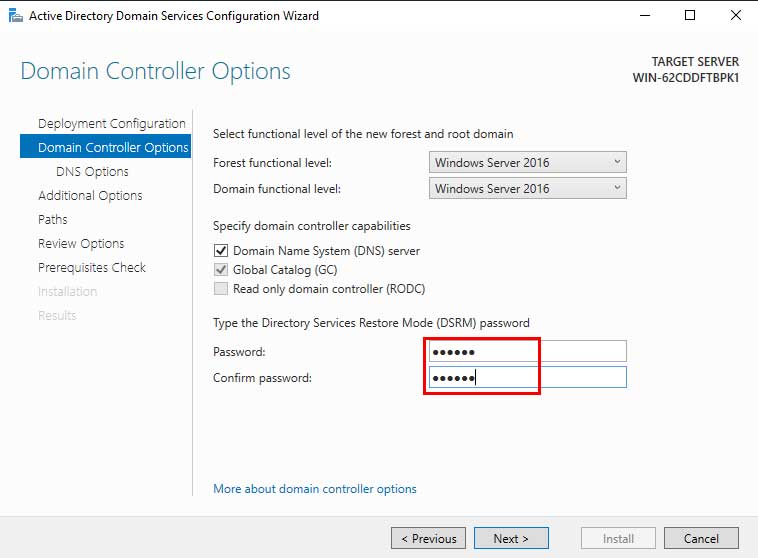
- Klik Next
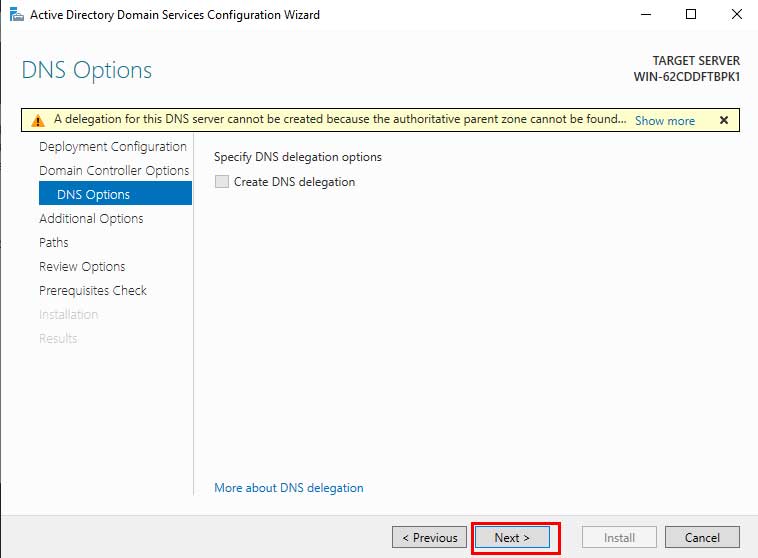
- Setelah itu klik Next.
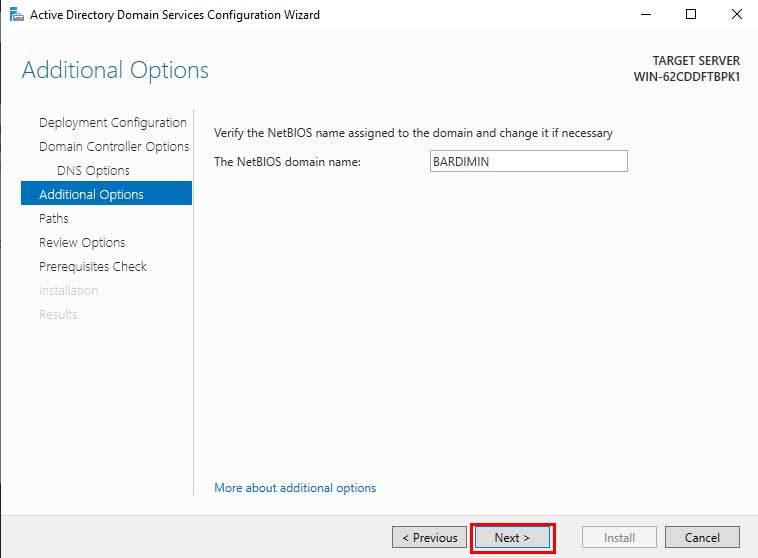
- Klik Next.
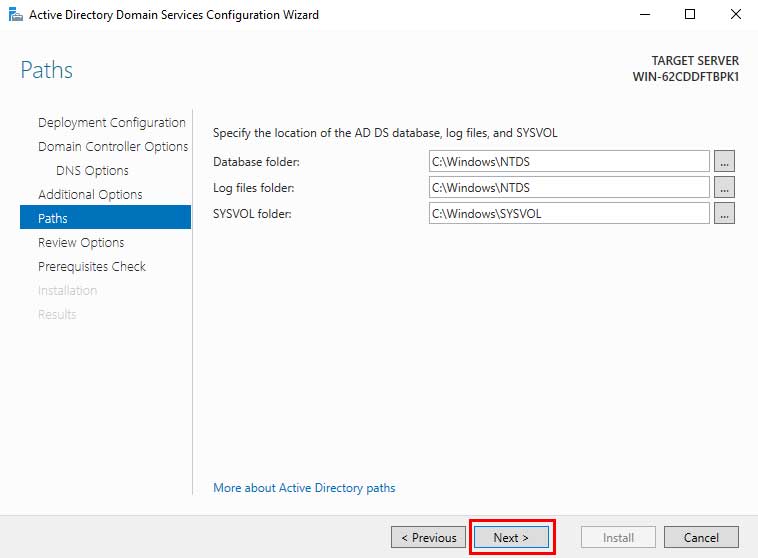
- Kemudian klik Next
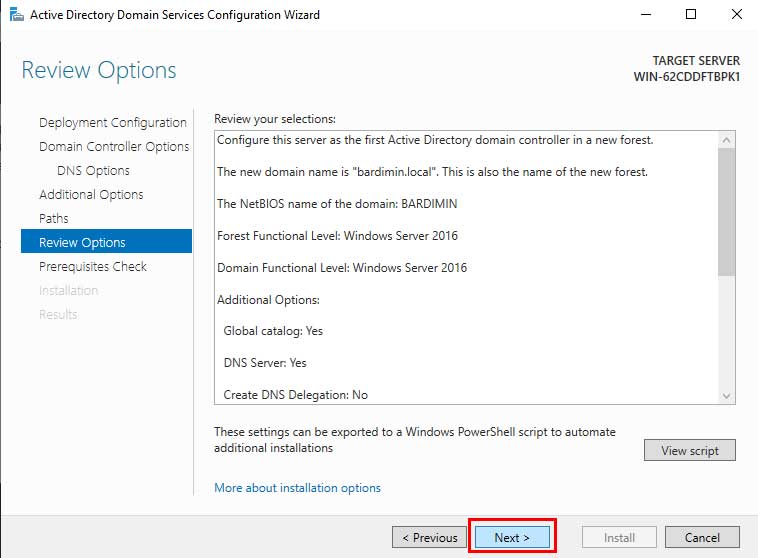
- Setelah semua pengecekan sukses, klik Install.
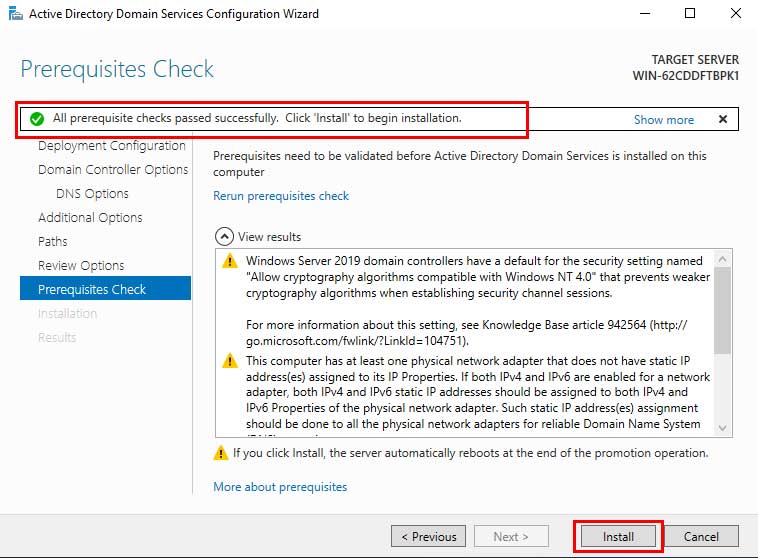
- Setelah proses konfigurasi dan instalasi selesai, komputer akan restart.